
Isi kandungan:
- Pengarang John Day [email protected].
- Public 2024-01-30 11:09.
- Diubah suai terakhir 2025-01-23 15:01.
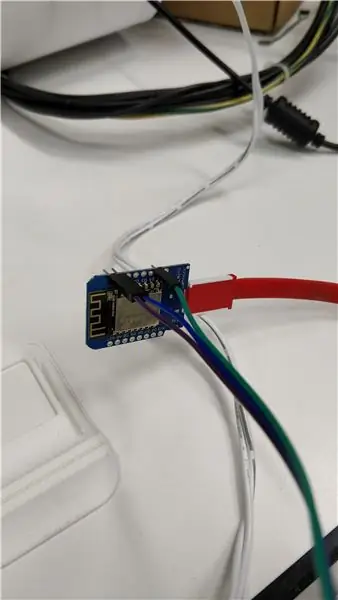
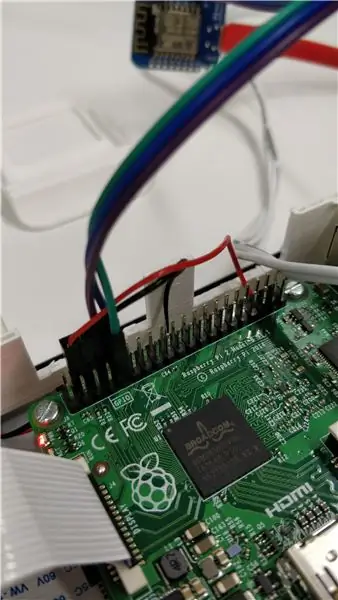
Berkomunikasi dengan Raspberry Pi menggunakan Wemos D1 mini R2.
Langkah 1: Langkah 1: Flash Wemos D1 R2 Mini
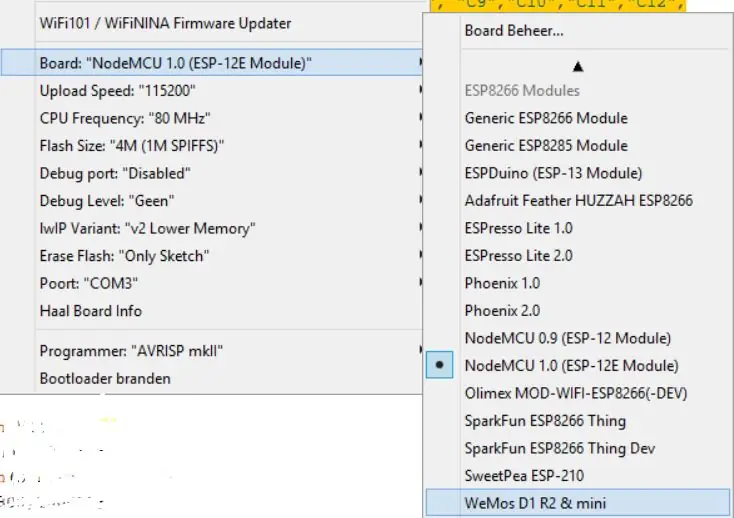
Muat naik kod berikut ke Wemos D1 R2 mini:
/ * * Mod tidur dalam ESP8266
*/
batal persediaan () {
ESP.deepSleep (0);
}
gelung kosong () {
}
Langkah 2: Langkah 2: Melumpuhkan Perkhidmatan Konsol pada Raspberry Pi
Lumpuhkan perkhidmatan siri-getty.
sudo systemctl lumpuhkan [email protected]
Buka "/boot/cmdline.txt".
sudo nano /boot/cmdline.txt
Keluarkan "console = serial0, 115200", kemudian simpan fail.
But semula.
rebo sudo
Langkah 3: Langkah 3: Sambungkan Raspberry Pi dengan Wemos D1 R2 Mini
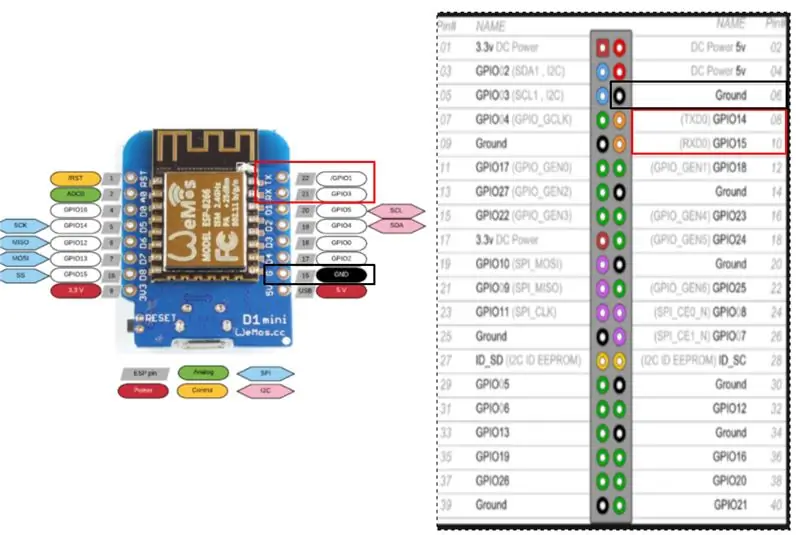
RX RX
TX TX
GND GND
Langkah 4: Langkah 4: Muat naik Skrip Python
Jalankan kod berikut pada Raspberry Pi anda:
siri import masa import
ser = bersiri. Siri (port = '/ dev / ttyUSB0', baudrate = 9600, parity = serial. PARITY_NONE, stopbits = serial. STOPBITS_ONE, bytesize = serial. EIGHTBITS, timeout = 1) pembilang = 0
sementara 1:
x = ser.readline () cetakan x
ssssss
Langkah 5: Langkah 5: Masukkan Data Siri di Putty
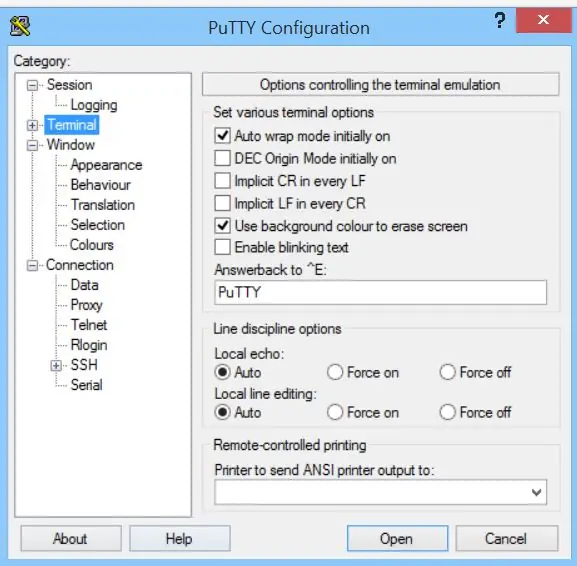
Tulis data bersiri dalam Putty dan lihat gema pada Raspberry Pi.
Disyorkan:
Jam Berdiri Arduino 3.3V W / External 8 MHz Diprogramkan Dari Arduino Uno Melalui ICSP / ISP (dengan Pemantauan Bersiri!): 4 Langkah

Standalone Arduino 3.3V W / External 8 MHz Clock Diprogramkan Dari Arduino Uno Melalui ICSP / ISP (dengan Serial Monitoring!): Objektif: Untuk membina Arduino mandiri yang berjalan pada 3.3V dari jam luaran 8 MHz. Untuk memprogramkannya melalui ISP (juga dikenali sebagai ICSP, pengaturcaraan bersiri dalam litar) dari Arduino Uno (berjalan pada 5V) Untuk mengedit fail bootloader dan membakar
Papan Tulis Papan Tulis: 7 Langkah

Whiteboard Plotter: Sejak dulu lagi, saya menjumpai Rotring NC-scriber tanpa alat kawalan. Saya benar-benar lupa apa yang saya mahu lakukan dengannya, tetapi minggu lalu saya menjumpainya lagi dan saya ingin membuat plotter papan putih daripadanya. Tulisan tangan peribadi saya di papan putih adalah tidak
Arduino Bekerja Dengan Berbilang Fail (BACA / TULIS): 4 Langkah

Arduino Bekerja Dengan Berbilang Fail (BACA / TULIS): Hello guysHari ini saya mempersembahkan anda projek Arduino yang berfungsi dengan perisai RTC yang dapat menyimpan data. Tugas utama projek ini adalah menggunakan banyak fail yang disimpan pada kad sc. Projek ini mengandungi kod yang berfungsi dengan tiga fail yang
Menggunakan Sensor Jarak Ultrasonik dan Output Monitor Bersiri .: 6 Langkah

Menggunakan Sensor Jarak Ultrasonik dan Output Monitor Serial: Hai kawan-kawan! Ingin belajar bagaimana menggunakan output monitor bersiri. Baiklah di sini anda mendapat tutorial yang tepat tentang bagaimana melakukannya! Dalam arahan ini, saya akan membimbing anda melalui langkah-langkah mudah yang diperlukan untuk mengesan jarak menggunakan sensor ultrasonik dan melaporkan
Port Bersiri Melalui WiFi: 10 Langkah

Serial Port Over WiFi: Komunikasi data antara peranti elektronik tidak dapat dielakkan dalam banyak projek elektronik dan membawa banyak kelebihan pada projek anda, iaitu menghubungkan mikrokontroler anda ke PC dan memantau data pada paparan berwarna besar dan bukannya monokrom kecil
